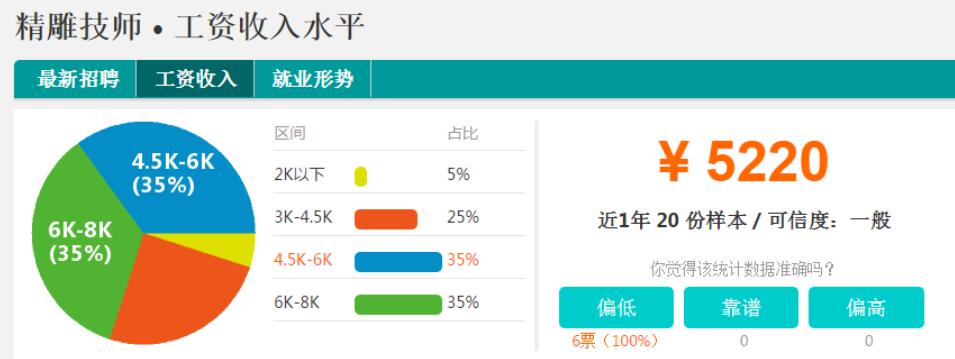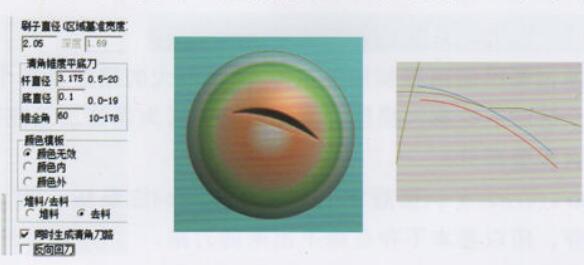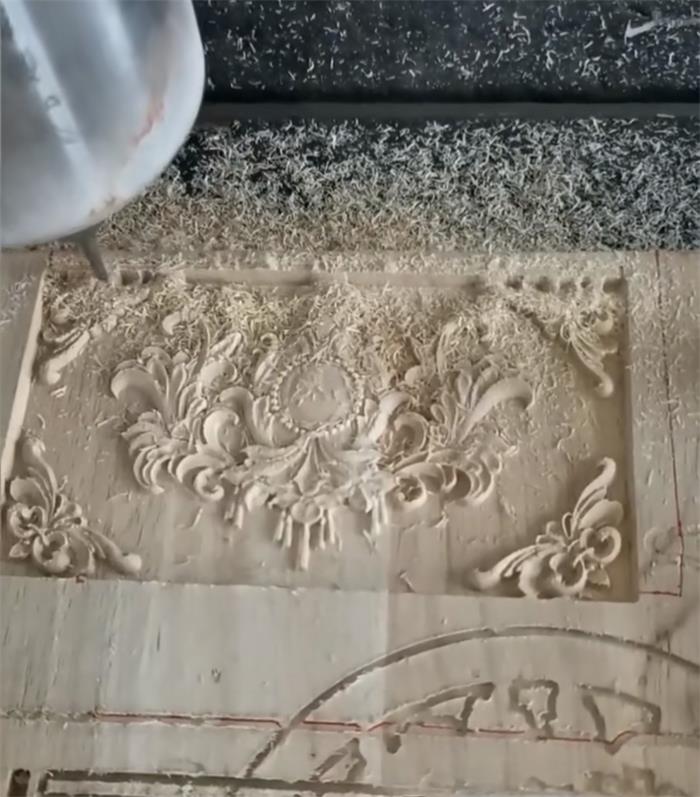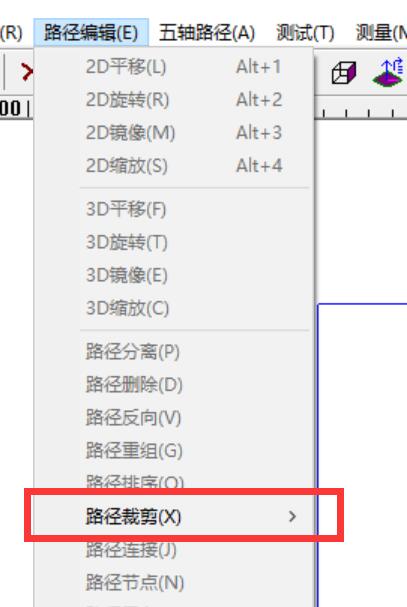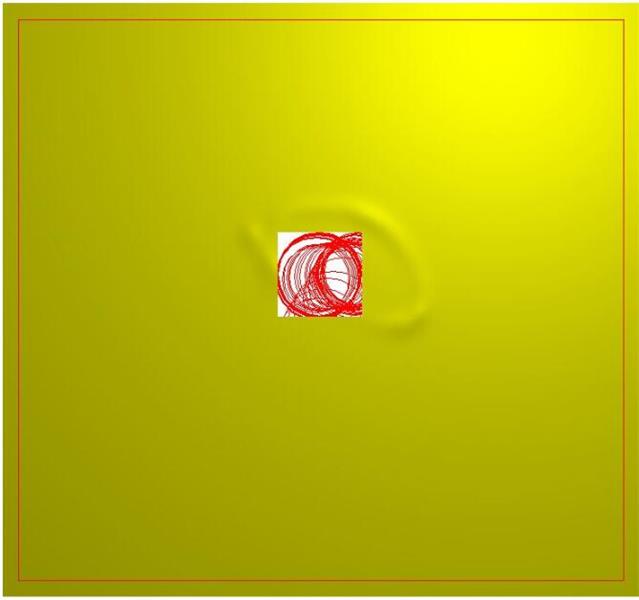如何更改精雕软件中2D环境中线条与文字的显示颜色?
在使用精雕软件进行线条设计时,调整线条和文字的显示颜色有助于提升图形的清晰度与视觉效果。本文将为您详细讲解如何在精雕软件中更改这些显示颜色,包括设置新绘制元素的默认颜色和修改已绘制对象的颜色。
一、设置新绘制线条和文字的默认颜色
如果您希望在绘制新线条或文字时,自动使用特定颜色显示,可按照以下步骤进行设置:
1、打开精雕软件并进入主界面。
2、在界面上方,找到并点击“文件”选项。
3、从文件菜单中选择“系统设置”,进入设置界面。
4、在系统设置窗口中,点击“对象颜色”选项,这里可以自定义图形与文本的显示颜色。
-图形颜色:此项控制绘制出的线条颜色。点击该项,选择您希望的颜色,设置完毕后,新绘制的线条将以您选择的颜色显示。
-文本颜色:此项控制打出的文字颜色。同样,选择所需的颜色并确认,后续添加的文字将使用您设定的颜色。
-其他显示颜色,可以根据自己喜好进行设定!我这里就按照精雕软件默认的颜色设置。
5、完成颜色选择后,点击“确定”保存设置。之后,新绘制的线条和文字将以您选定的颜色显示。
二、快速更改已绘制线条的显示颜色
若需要对已绘制的线条或文字进行颜色快速的更换,可通过以下简单步骤实现:
1、在精雕软件2D环境内,选中需要更改颜色的线条或文字。
2、注意软件界面的右侧颜色块区域,该区域提供了一系列颜色选项。
3、点击所需颜色,选中的线条或文字将立即应用新的颜色显示效果。
总结
通过以上简单的设置和操作,您可以轻松调整精雕软件中线条和文字的显示颜色。不论是新建对象还是已绘制对象的颜色更改,都可以快速实现。是不是很简单?赶快动手试试吧!